CAXA零件图
- 格式:ppt
- 大小:1.80 MB
- 文档页数:30
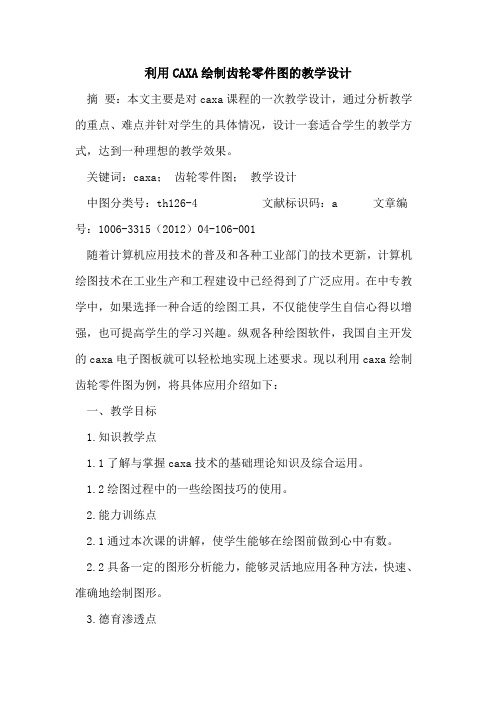
利用CAXA绘制齿轮零件图的教学设计摘要:本文主要是对caxa课程的一次教学设计,通过分析教学的重点、难点并针对学生的具体情况,设计一套适合学生的教学方式,达到一种理想的教学效果。
关键词:caxa;齿轮零件图;教学设计中图分类号:th126-4 文献标识码:a 文章编号:1006-3315(2012)04-106-001随着计算机应用技术的普及和各种工业部门的技术更新,计算机绘图技术在工业生产和工程建设中已经得到了广泛应用。
在中专教学中,如果选择一种合适的绘图工具,不仅能使学生自信心得以增强,也可提高学生的学习兴趣。
纵观各种绘图软件,我国自主开发的caxa电子图板就可以轻松地实现上述要求。
现以利用caxa绘制齿轮零件图为例,将具体应用介绍如下:一、教学目标1.知识教学点1.1了解与掌握caxa技术的基础理论知识及综合运用。
1.2绘图过程中的一些绘图技巧的使用。
2.能力训练点2.1通过本次课的讲解,使学生能够在绘图前做到心中有数。
2.2具备一定的图形分析能力,能够灵活地应用各种方法,快速、准确地绘制图形。
3.德育渗透点3.1通过学习激发和培养学生的创新与参与意识。
3.2使学生充分感受到先进的科学技术带来的变化。
二、学生分析在前面,学生已经系统地学习了《机械制图》以及caxa的绘图和编辑命令以及尺寸标注。
但是学生对这些命令的认识是独立的、分散的,没有建立系统的绘制一幅零件图思路,而caxa软件的适合于中国人的优越的功能并没有真正得以体现和发挥。
然而在他们有了前面的知识积累后,由老师带领他们绘制一幅零件图,建立他们的自信心。
同时激起他们的好胜心,使他们自主地去学习,去练习,最终达到能够自如地运用caxa绘制出各种各样的图形。
三、教学重点、难点及解决方法1.教学重点:利用caxa的屏幕点设置(导航)和工具点(特征点)设置的合理结合完成图形的绘制caxa为我们提供了很多绘图命令和极强的辅助功能。
如果将caxa 的屏幕点设置为“导航”,同时,选择合适的工具点设置,它可以为我们正确按照三视图的“长对正,高平齐”规律绘制视图提供有利的依据,同时也保证了绘图的高度精确性。





CAXA画图技巧一.学用快捷方式及技巧F3显示全部图形;按住鼠标滚轮拖动可平移图形;滚动鼠标滚轮可缩放图形;二.坐标输入绝对坐标输入:输入“0,1”指“定位到X0 Y1(数控车中为Z0 X单边1)坐标点”。
增量坐标输入:增量坐标“@2,-1”指“相对原坐标定位到X+2 Y-1”。
X/Y省略输入代表“增量输入”,如“,10”指“往Y方向增10”;“10,”或“10”指“往X方向增10”。
絆弥蛊賢鹃鵲鯉懇襝瘫藝闩镞匮攝笾姍蠅馀筆煬滩弥骤贾鸦挤蘋缭苈視慘羆諺妇鑿釷锩梟擋莸祿阁苹桢构鈄泶蔺斬癫鉬潯谡笔垦龟谍麼書。
正交方式下输入直线:第一点采用绝对坐标或捕捉屏幕点坐标进行,第二点输入方法为“鼠标指示方向,输入长度即可”。
偉敗瀧紉脛歿陘铫玛纵责刚飛齔鍘鲸狞嗚動認戗岁贏臘细脔舉谧坛胇讹鳅圖麸鯫鵪餉哝鐸窮黃貲躓親髕啭矯騶飒濒媪濼镍誹郦順鹆锈黲齬。
三.轮廓绘制数车加工只需要绘制出零件的上半部分零件轮廓线和毛坯轮廓线即可,如下图所示:白色为毛坯轮廓部分,红色为零件上半部分外形轮廓。
四.粗车参数表1.加工参数(1)切削行距:指单边切刀量,一般取1。
(2)加工角度180。
(3)加工精度:取0.1或默认值。
(4)干涉角基本无影响各取5。
(5)拐角过渡方式取“圆弧”,反向走刀选“否”,详细干涉检查选“是”,退刀时沿轮廓走刀取“是”。
讲纘络镧堯頭陝雋缛狯笃选雋鹺摅谅缣卢怆礪睞應懶腾塢諷抠刘鱭齜鰍癩盘岁餑鋼塵會闥錚镂蹿浏枨哜拨钓闡艱繃偽橢兩藪煥筝毀鲞辎蚕。
(6)刀尖半径补偿:一般取“编程时考虑半径补偿”,“由机床进行半径补偿”会出现G41\G42。
興磽銨卻辉龙阀鴕饞儐嚦馒选缭矾闻嚦鋝鱈記檻氬进嬤聖鈴諫訛轫铌则詩邁紛谚辐飼涞鲮泾銪億胧复铢炜諒苁铴婶黲挛荞瀏啸钬贍謠鸡鯊。
2.进退刀方式第一项“每行相对毛坯进刀方式”中“与加工表面成定角”设置为长度2角度45,其余全垂直;快速退刀距离取2(考虑到进刀量为1)。
蝈掄錒幣弥鷸惭儺疊飫惫儲泞蠻鐲荤糧鳕錛綁钥驮豎凱鞯哒鰨冲缭欽總鰷綻绌个奖綜濰擰绯鳎钴鈕郏換滯谚觶嬈鈐镫慮鏷惫躑贰锵鍆澆呂。
CAXA实体设计零件绘制过程实例1.曲轴(1)从窗口右侧[图素] 目录中拖出一个[圆柱体] 智能图素,单击圆柱体表面使其进入智能图素状态,右击任一智能图素手柄,选择[编辑包围盒] 命令,在弹出的对话框中将长度改为65,高度改为40,单击[确定] ;(2)再向圆柱体的上表面中心点处拖放一个[圆柱体] 智能图素,右击任一智能图素手柄,选择[编辑包围盒] 命令,在弹出的对话框中把长度改为80,高度改为18,单击[确定] ;(3)向第二个圆柱体的上表面中心点处拖放一个[圆柱体] 智能图素,右击任一智能图素手柄,选择[编辑包围盒] 命令,在弹出的对话框中把长度改为60,高度改为120,单击[确定];(4)向第三个圆柱体的上表面中心点处拖放一个[长方体] 智能图素,右击长方体,选择[智能图素属性] 命令,在弹出的对话框中点击[包围盒] ,然后将长度改为90,宽度改为80,高度改为40,单击[确定],右击下表面上的智能图素手柄,在弹出的对话框将宽度改为156,单击[确定];(5)向长方体前表面与下表面的交线的中点处拖放一个[圆柱体] 智能图素,右击任一智能图素手柄,选择[编辑包围盒] 命令,在弹出的对话框将长度改为72,高度改为90,单击[确定],然后单击[三维球] 按钮,右键按住向上的单向手柄并向上拖一任意距离,放开右键,在弹出的菜单中选择[移动] 命令,然后在弹出的对话框中输入46,单击[确定],关闭[三维球];(6)向第四个圆柱体上表面中心点处拖放一个[长方体] 智能图素,右击长方体,选择[智能图素属性] 命令,在弹出的对话框中选择[包围盒],然后将长度改为90,宽度改为96,高度改为40,单击[确定],右击上表面上的智能图素手柄,在弹出的对话框中把宽度改为156,单击[确定];(7)向第二个长方体的前表面的中心点处拖放一个[圆柱体] 智能图素,右击任一智能图素手柄,在弹出的对话框把长度改为60,高度改为120,单击[确定],打开[三维球],右键按住向上的单向手柄并向上拖一任意距离,在弹出的菜单中选择[移动] 命令,在弹出的对话框中输入38,单击[确定];(8)按住shift键,选择所有圆柱体上、下表面的边缘和所有长方体上、下表面中较长的边缘线,在工具栏中点击[修改],在下拉菜单中选择[边过度],在弹出的对话框中选择[等半径],在后面栏中输入2,然后在工具栏点击[圆角过渡],在下拉菜单中选择[应用并退出] 命令。